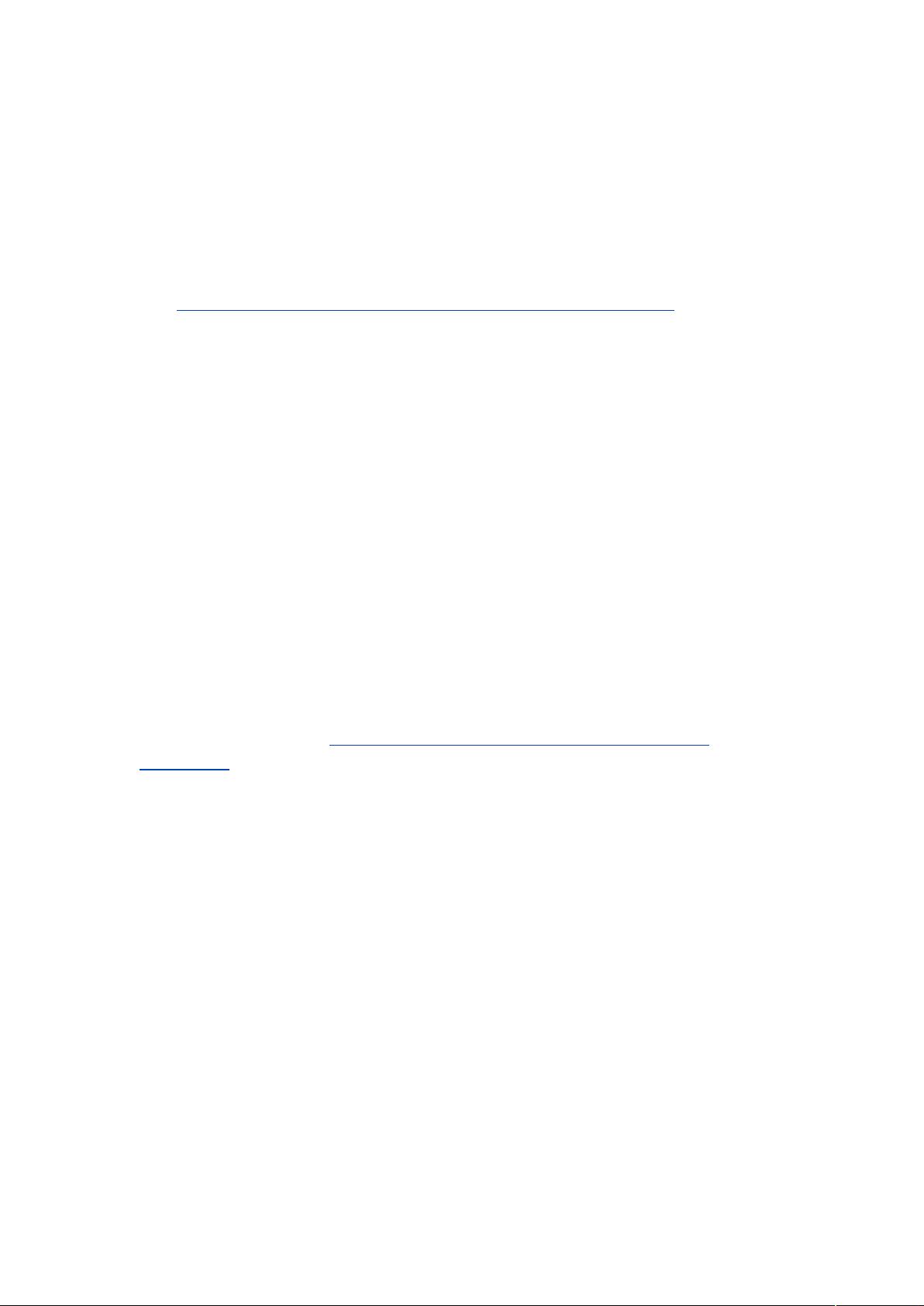Linux服务器上的VNC服务配置指南
版权申诉
DOC格式 | 411KB |
更新于2024-07-02
| 201 浏览量 | 举报
“VNC服务全面设置文档详细阐述了如何搭建和配置VNC服务器,以便在多人协作的开发环境中实现远程图形界面操作Linux主机。VNC是一种远程控制技术,允许用户通过VNC server和VNC viewer在不同操作系统之间进行无缝操控。本文涵盖了VNC server的安装、设置密码、启动服务以及为不同用户开启独立窗口的方法。同时,还介绍了Windows和Linux客户端如何连接到VNC服务器。”
VNC(Virtual Network Computing)是一种强大的远程桌面工具,源于AT&T实验室的开发,它允许用户通过网络远程控制和操作另一台计算机。VNC由两部分构成:VNC server(在被控制的机器上运行)和VNC viewer(在主控端运行)。由于VNC支持多种操作系统,包括Unix/Linux、Windows和MacOS,所以它可以跨平台使用。
**一、VNC服务的安装与配置**
1. **VNCServer的安装**:
在Linux服务器上,通常需要使用包管理器(如`apt-get`或`yum`)来安装VNC server。例如,在Ubuntu上,可以运行`sudo apt-get install tightvncserver`。
2. **设置VNCServer的访问密码**:
安装完成后,用户需要为VNC服务设置一个访问密码,以确保安全。使用命令`vncpasswd`来设置。
3. **启动VNCServer**:
通过运行`vncserver :display_number`启动服务,`:display_number`是一个数字,用于区分不同的VNC会话。
4. **更改为KDE或GNOME等图形方式登录**:
若要使用完整的桌面环境(如KDE或GNOME),需要在启动VNCServer时指定桌面环境,如`vncserver :1 -geometry 1024x768 -depth 24 -desktop my_desktop`.
5. **为不同的用户开启不同的窗口**:
每个用户可以拥有独立的VNC会话,避免协作开发时的干扰。这可以通过在启动VNCServer时指定用户来实现,例如`su - username -c "vncserver :display_number"`。
**二、客户端的设置与连接**
1. **Windows系统**:
对于Windows客户端,可以下载并安装VNC viewer软件(如RealVNC或TightVNC),然后输入Linux服务器的IP地址和显示编号来连接。
2. **Linux系统远程控制其他Linux主机**:
在Linux客户端,同样需要安装VNC viewer软件,如`tightvnc-viewer`,然后使用相同的连接方式连接到服务器。
**VNC的优势**:
- 可视化远程操作提供直观的用户体验,尤其是在需要图形界面的开发环境中。
- 支持多种操作系统,跨平台兼容性好。
- 实时远程控制,延迟较低,用户体验接近本地操作。
- 方便团队协作,每个成员可以在自己的环境中工作,同时共享同一台Linux主机。
通过VNC,开发者可以在Windows环境下完成大部分日常任务,只在需要时切换到Linux环境进行编译等特定操作,极大地提高了工作效率。
相关推荐









智慧安全方案
- 粉丝: 3845
- 资源: 59万+
最新资源
- OnlineConverter for onliner-crx插件
- jazmimukhtar.github.io
- 初级java笔试题-awesome-stars:我的GitHub星星精选列表
- arduinomega2560_driver.zip
- python-ternary:带有matplotlib的python三元绘图库
- 在家:预测AT家庭组的销售收入
- 实现简单的缓存功能的类库
- 不同销售业务的需用用人才标准
- Royal-Parks-Half-Marathon:该网站将宣布2021年皇家公园半程马拉松
- SoundWave:动态显示声波:rocket:
- Debuger.zip
- nodejs-express-猫鼬书
- XX战略模式研讨报告
- Payfirma-Woocommerce-Plugin:带V2 API的Payfirma Woocommerce插件
- brig:在ipfs上使用git之类的界面和基于Web的UI进行文件同步
- java笔试题算法-aho-corasick:DannyYoo在Java中实现的Aho-Corasick算法,几乎没有改进